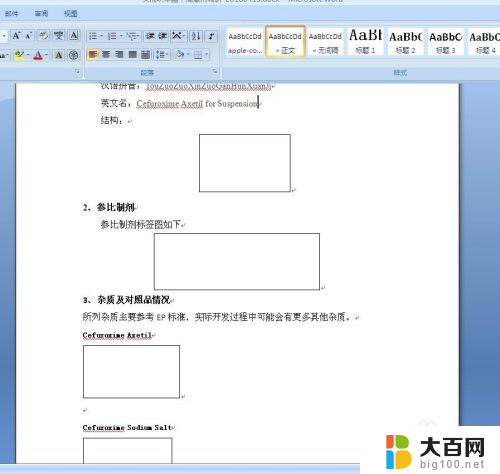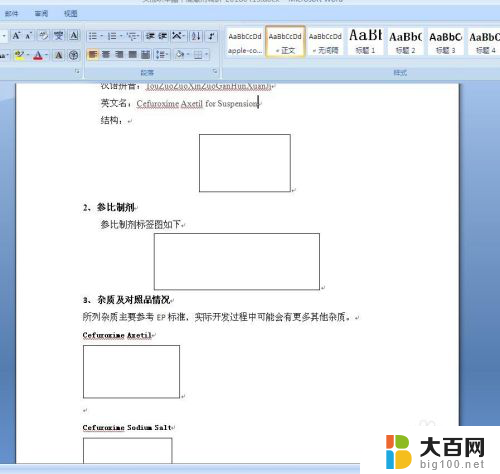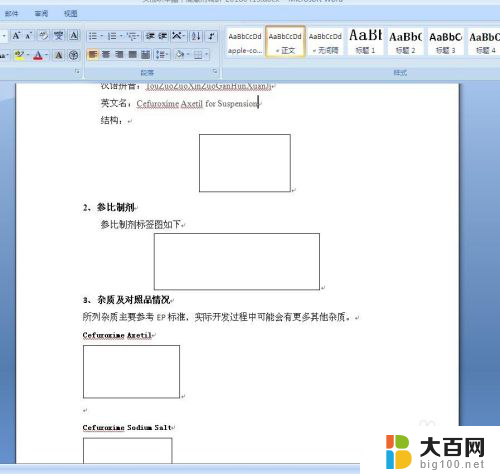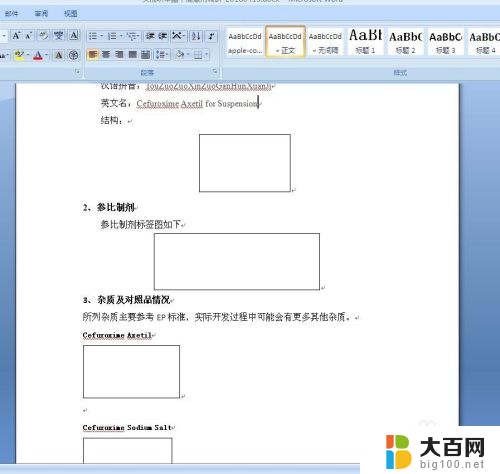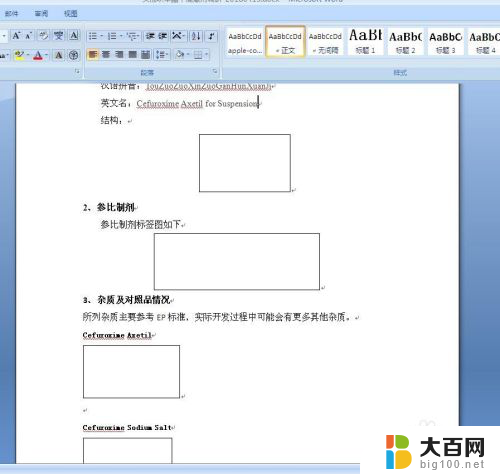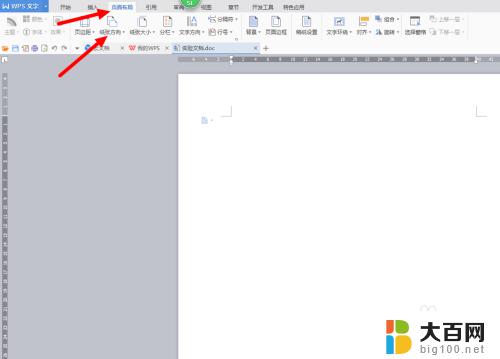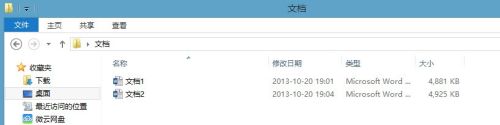word文档图片显示不出来怎么办 Word文档中插入的图片无法显示
更新时间:2023-11-30 12:41:59作者:xiaoliu
word文档图片显示不出来怎么办,在现代社会中Word文档已成为人们日常办公和学习的重要工具,有时我们可能会遇到一个常见的问题:插入的图片无法正常显示。当我们在Word文档中插入了图片,但最终却无法看到图片的内容时,我们该如何解决呢?这个问题困扰着许多用户,因为图片在文档中起到了重要的信息传递和辅助说明的作用。下面我们就来看看解决这个问题的一些方法。
方法如下:
1.打开一个Word文档,发现所有图片都不显示。且有黑色边框,如下图。这种时候,就要考虑是Word选项设置的问题。
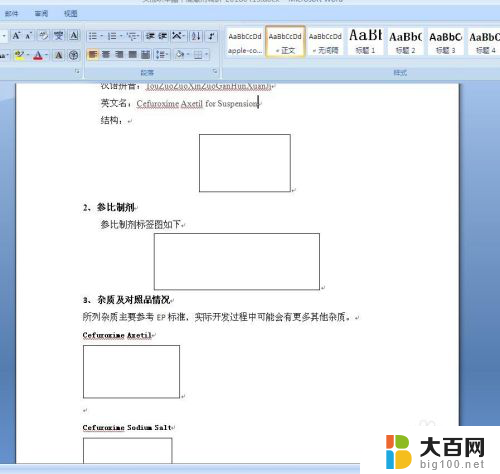
2.点击Word文档左上角的“Office按钮”→“Word选项”,如图中红色方框所示。
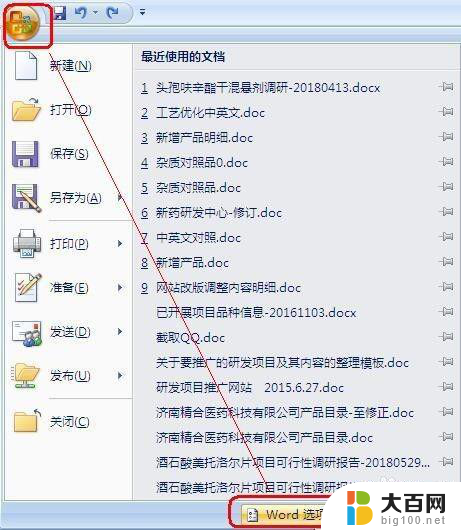
3.打开“Word选项”对话框以后,点击左侧的“高级”选项卡。在右侧找到“显示文档内容”一栏,取消勾选“显示图片框”,如图中红色方框所示。然后单击“确定”。这样所有图片就都正常显示了。

以上就是关于word文档图片无法显示的解决方法,如果你遇到了相同的情况,可以按照以上步骤来解决。